win7系统有自己的个性化主题设置。有些用户认为系统的主题不好看,希望自己能够个性化桌面主题,所以在这里我们可以选择替代壁纸或主题来实现个性化。以下是制作win7主题桌面的操作步骤。
Win7如何制作主题桌面?
1.首先打开电脑,准备好用来做壁纸的图片,在网上下载自己喜欢的。如图所示:
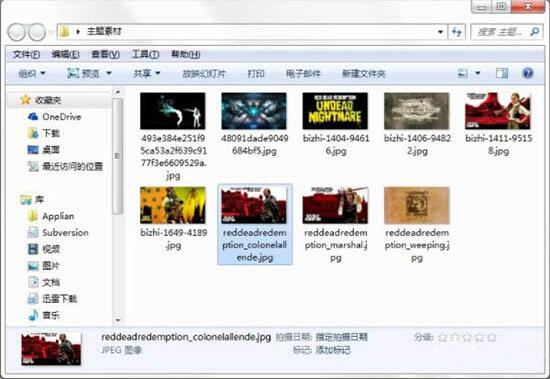
2. 在Windows7系统中打开桌面后,点击鼠标右键以弹出菜单选项,并选择个性化选项。如图所示:
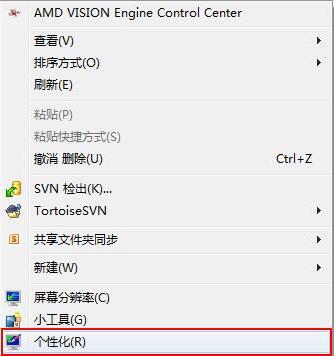
3.进入主题操作界面。如图所示:
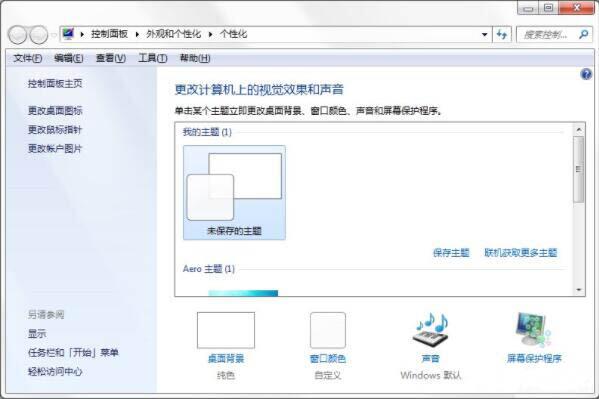
4.点击页面下方的桌面背景。如图所示:
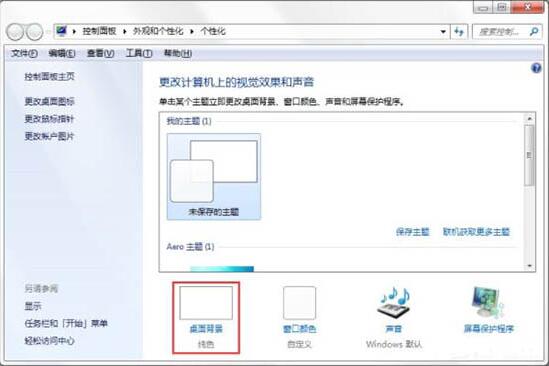
5.进入新窗口时,需要选择壁纸文件的路径文件夹的位置),使用浏览方法,选择刚刚准备好的图片,然后单击确定。如图所示:
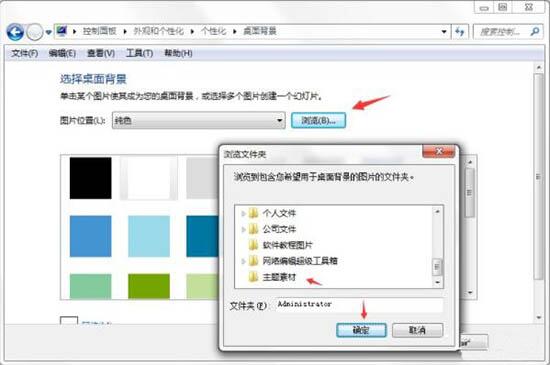

由于疫情等原因大家都开始习惯了通过互联网上租车服务的信息多方面,且获取方式简便,不管是婚庆用车、旅游租车、还是短租等租车业务。越来越多租车企业都开始主动把租车业务推向给潜在需求客户,所以如何设计一个租车网站,以便在同行中脱颖而出就重要了,易优cms针对租车行业市场需求、目标客户、盈利模式等,进行策划、设计、制作,建设一个符合用户与搜索引擎需求的租车网站源码。 网站首页
6.您也可以在这里筛选您需要的图片。选择后,点击下面的保存修改,完成壁纸文件的集成。如图所示:
7.接下来,弹回到原来的个性化界面,但此时主题没有保存,只能作为机器的壁纸使用。如图所示:
8.选择刚刚制作的壁纸集合(图标),然后点击保存主题保存主题。如图所示:
9.弹出保存框,输入你想要的主题名称,然后点击保存继续下一步。如图所示:
10.此时主题保存成功,但如果要备份或复制到其他电脑供其他电脑使用,还需要保存主题文件,方便复制。
11.点击刚刚保存的主题,右键弹出选项,选择共享保存主题,然后进行下一步保存。如图所示:
12.弹出文件保存路径的选择。选择后,点击下面的保存开始保存。如图所示:
13.主题文件开始保存。如图所示:
不一会儿,主题文件保存成功,点击查看即可验证成功,并可使用。


























